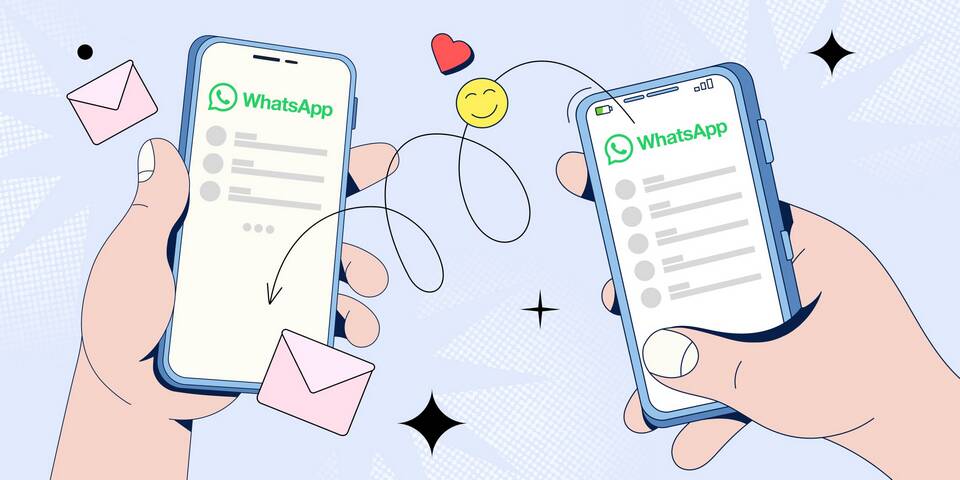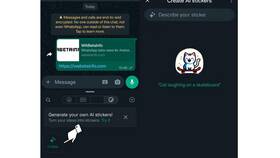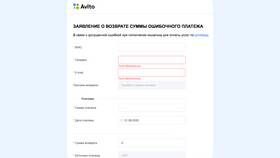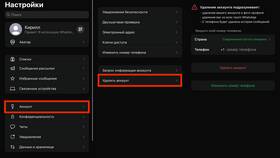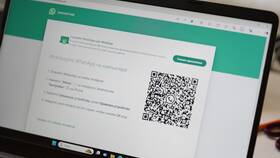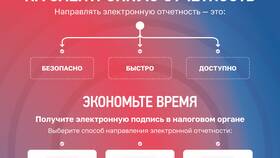Передача фотографий из мессенджера WhatsApp на компьютер возможна несколькими способами. Рассмотрим наиболее эффективные методы для разных операционных систем.
Содержание
Использование WhatsApp Web
- Откройте браузер на компьютере и перейдите на web.whatsapp.com
- Отсканируйте QR-код с помощью WhatsApp на телефоне
- Откройте чат с нужными фотографиями
- Наведите курсор на фото и нажмите значок скачивания
- Выберите папку для сохранения на компьютере
Перенос через USB-кабель
Шаг | Действия |
| Подключение | Соедините телефон с компьютером кабелем |
| Поиск файлов | Откройте папку WhatsApp → Media → WhatsApp Images |
| Копирование | Выделите нужные фото и скопируйте на компьютер |
Отправка по электронной почте
- Откройте WhatsApp на телефоне
- Найдите нужное фото в чате
- Нажмите "Поделиться" и выберите почтовое приложение
- Отправьте фото на свой email
- Скачайте вложение на компьютере
Использование облачных хранилищ
Популярные сервисы
- Google Диск
- Dropbox
- OneDrive
- Яндекс.Диск
Процесс переноса
- Загрузите фото из WhatsApp в облачное хранилище
- Откройте веб-версию сервиса на компьютере
- Скачайте файлы на жесткий диск
Альтернативные методы
Способ | Описание |
| Bluetooth | Для передачи небольшого количества фото |
| Wi-Fi передача | Использование приложений типа SHAREit |
| Локальная сеть | Настройка общего доступа к папкам |
Важная информация
Фотографии в WhatsApp автоматически сохраняются в сжатом виде. Для получения оригинального качества попросите отправителя переслать файлы как "документы" через меню "Поделиться". При использовании WhatsApp Web убедитесь, что телефон остается подключенным к интернету во время передачи файлов.